
Our score
8.5WD Red 14 TB
ฮาร์ดดิสก์ความจุสูงสำหรับ NAS
WD Red 14 TB ที่เราได้มารีวิวนั้นตั้งราคาเปิดตัวไว้ที่ 16,990 บาท ได้ประกัน 3 ปี ส่วนถ้าเป็น WD Red Pro 14 TB จะเปิดตัวที่ราคา 19,990 บาท ได้ประกัน 5 ปี ส่วน WD Red SA500 SSD ตั้งราคาเริ่มต้นที่ 2,990 บาทสำหรับความจุ 500 GB
จุดเด่น
- ได้ความจุสูงในราคาไม่แพงมาก
- ความเร็วในการอ่าน-เขียนทำได้ดี
- ออกแบบมาสำหรับ NAS โดยเฉพาะ ทำให้เหมาะสำหรับการใช้งานแบบเปิดตลอด 24 ชั่วโมง
จุดสังเกต
- ยังไม่ใช่ฮาร์ดดิสก์ความเร็ว 7200 รอบต่อนาที
- ไม่มีระบบตรวจสอบฮาร์ดดิสก์พิเศษ
-
ดีไซน์
8.0
-
ประสิทธิภาพ
8.5
-
ความทนทาน
8.5
-
ความคุ้มค่า
9.0
แม้ว่าตอนนี้ในคอมพิวเตอร์ยุคใหม่ ๆ เราจะไม่ค่อยได้ใช้ฮาร์ดดิสก์กันแล้ว เพราะเราต้องการความเร็วในการตอบสนองระดับสูงที่ SSD ทำหน้าที่ตรงนี้ได้ดีกว่าฮาร์ดดิกส์เดิม แต่อุปกรณ์ตัวหนึ่งที่กำลังมาแรง คนทั่วไปเริ่มหาซื้อมาใช้กัน และจำเป็นต้องใช้ฮาร์ดดิสก์แบบสุด ๆ เลยก็คือ NAS (Network Attached Storage) หรือกล่องฮาร์ดดิกส์ที่เชื่อมต่อเครือข่ายตลอดเวลาครับ ซึ่ง NAS นั้นมีข้อดีกว่าการใช้ External Harddisk อยู่หลายอย่าง โดยเฉพาะเรื่องความมั่นคงปลอดภัยของข้อมูลที่ NAS จะใช้ฮาร์ดดิสก์หลายลูกแบ็กอัปกันไปมา ความเสี่ยงข้อมูลหายเลยน้อยกว่า แล้วก็ข้อมูลจาก NAS นั้นเข้าถึงที่ไหนเมื่อไหร่ก็ได้ ขอแค่มีอินเทอร์เน็ต ไม่ต้องมาเปลี่ยนฮาร์ดดิสก์ไป ๆ มา ๆ ด้วยครับ และวันนี้เราก็จะรีวิว WD Red รุ่น 14 TB ฮาร์ดดิกส์ที่ออกแบบมาเพื่อใช้ใน NAS เฉพาะ พร้อมกับ WD Red SA500 ซึ่งเป็น SSD ที่ออกแบบพิเศษมาใช้สำหรับ NAS โดยเฉพาะครับ
สารบัญเนื้อหา
ว่ากันด้วยตระกูลของฮาร์ดดิสก์และ SSD จาก WD

ฮาร์ดดิสก์หรือ SSD ของ WD (Western Digital) นั้นแบ่งแบรนด์ย่อยออกเป็นหลายแบรนด์ ซึ่งใช้สีต่าง ๆ ในการอ้างอิงดังนี้นะครับ
- WD Green : ไดรฟ์เก็บข้อมูลรุ่นเล็กสุด เน้นราคาประหยัด ประหยัดไฟด้วย
- WD Blue : ไดรฟ์เก็บข้อมูลสำหรับผู้ใช้คอมพิวเตอร์ทั่วไป มีความเร็วในการทำงานระดับหนึ่ง ราคาไม่แพง
- WD Black : แบรนด์เพื่อเกมเมอร์และคนที่ต้องการประสิทธิภาพการอ่าน-เขียนสูงสุด
- WD Red : ไดรฟ์เก็บข้อมูลที่ออกแบบมาสำหรับใช้ในงาน NAS โดยเฉพาะ ที่เรารีวิวกันในวันนี้
- WD Purple : ใช้สำหรับงานกล้องวงจรปิด ที่ต้องเขียนข้อมูลตลอดเวลา
- WD Gold : ไดรฟ์สุดอึด สำหรับงานระดับองค์กร หรือเอาไปใส่เซิร์ฟเวอร์
ทำไม NAS ต้องใช้ฮาร์ดดิสก์ที่ออกแบบมาเฉพาะด้วย

แม้ว่า NAS ส่วนใหญ่จะสามารถเอาฮาร์ดดิสก์ทั่วไปขนาด 3.5 หรือ 2.5 นิ้วที่ใช้กับคอมพิวเตอร์มาติดตั้งลงใน NAS ได้ แต่ถ้าเลือกได้ ก็ควรใช้ฮาร์ดดิสก์ที่ออกแบบมาเฉพาะสำหรับ NAS อย่าง WD Red จะดีกว่าครับ เพราะการทำงานในรูปแบบของ NAS นั้นจะแตกต่างจากการใช้ในคอมพิวเตอร์ทั่วไปตรงที่
- NAS เปิดทำงานตลอดเวลา 24/7 ไม่มีปิดเครื่อง ฮาร์ดดิสก์ก็ต้องพร้อมทำงานตลอด
- การติดตั้งฮาร์ดดิสก์ใน NAS ส่วนใหญ่จะติดตั้งเรียงเป็นตับ ตั้งแต่ 2 ลูกขึ้นไป ซึ่งเมื่อฮาร์ดดิสก์ทำงานพร้อม ๆ กันก็จะมีความสั่นสะเทือน หรือเสียงรบกวนเยอะกว่า แต่ฮาร์ดดิสก์อย่าง WD Red ออกแบบมาสำหรับการทำงานแบบนี้เลย
- WD Red ออกแบบร่วมกับผู้ผลิต NAS ทำให้เหมาะสมกับการทำงาน โดยเฉพาะการทำงานแบบ RAID ที่พร้อมกู้ข้อมูลที่เสียไปได้ตลอด
ซึ่งสำหรับ WD Red นั้นยังแบ่งออกเป็น 2 รุ่นย่อยนะครับ คือ WD Red ธรรมดาที่เราได้มารีวิวในครั้งนี้ จะเป็นฮาร์ดดิสก์ที่มีความเร็วในการหมุน 5400 รอบต่อนาที ประกัน 3 ปี และอีกรุ่นคือ WD Red Pro ที่หมุน 7200 รอบต่อนาที ทำให้อ่าน-เขียนข้อมูลได้เร็วกว่า และมีประกันให้ 5 ปีครับ
เจาะลึกรายละเอียด WD Red 14 TB
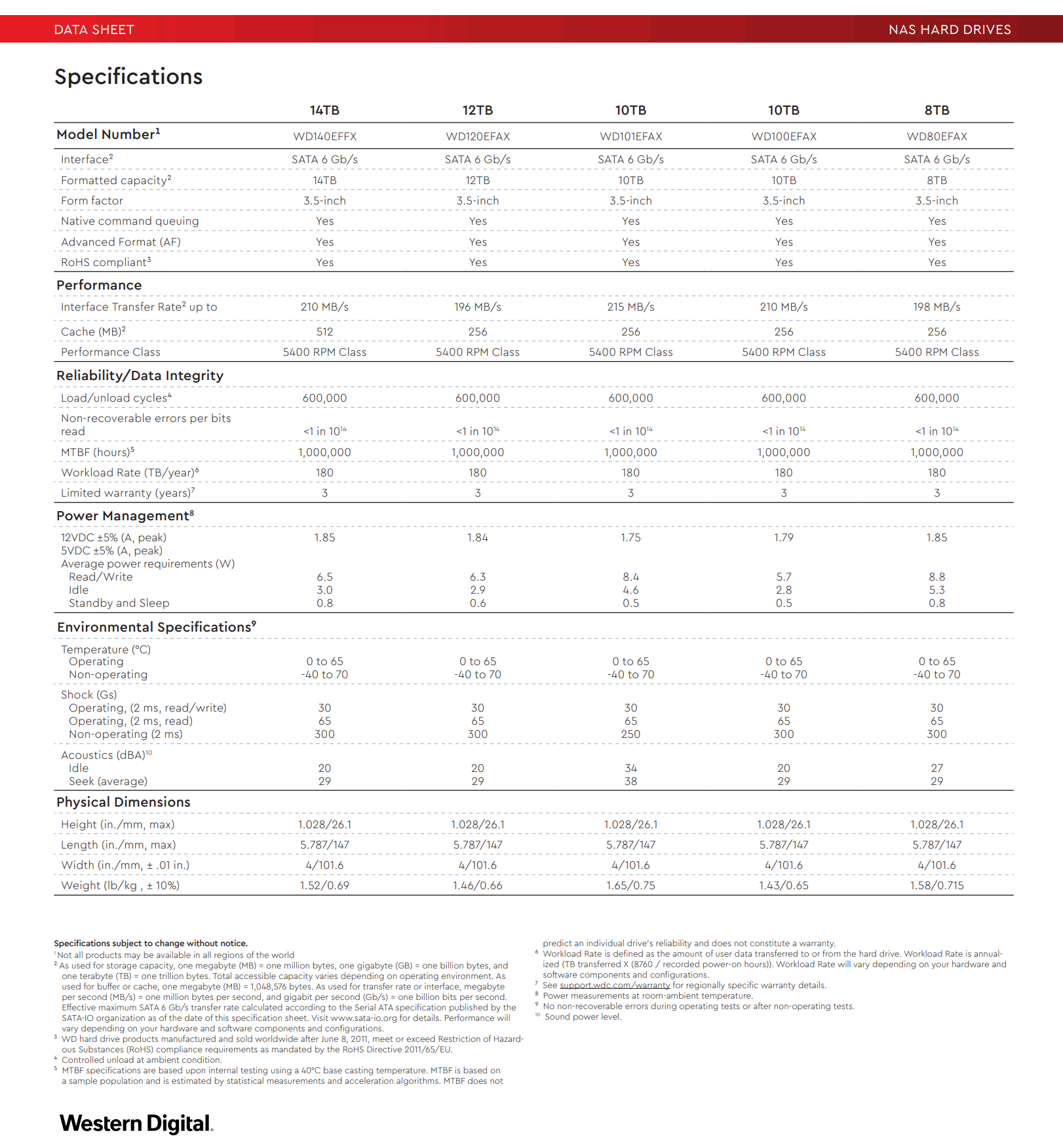
เนื่องจากฮาร์ดดิกส์แต่ละความจุของ WD Red นั้นจะมีสเปกที่แตกต่างกันนะครับ ซึ่ง WD Red 14 TB ที่เราได้มารีวิวนี้มีสเปกคือ
- เป็นไดร์ฟขนาด 3.5 นิ้ว เชื่อมต่อด้วย SATA ความเร็วโอนข้อมูลสูงสุด 6 Gb/s
- ความเร็วในการโอนข้อมูลสูงสุด 210 MB/s
- แคช 512 MB
- ความเร็วในการหมุน 5200 รอบต่อนาที
- MTBF (อายุเฉลี่ยก่อนที่ไดรฟ์จะเสีย) อยู่ที่ 1 ล้านชั่วโมง
- ภายในบรรจุก๊าซฮีเลียม ก๊าซที่เบากว่าอากาศปกติ ทำให้ลดแรงเสียดทานภายในเวลาจานหมุน และทำให้สามารถเพิ่มจานบันทึกข้อมูลเข้าไปได้อีก
- น้ำหนัก 690 กรัม

ซึ่งการเทสต์ประสิทธิภาพของตัวไดร์ฟ WD Red 14 TB เพียวๆ ก่อนที่จะเอาไปติดตั้งใน NAS นั้นสามารถอ่าน-เขียนข้อมูลได้ประมาณ 220 MB/s ถ้าเป็นการอ่าน-เขียนแบบต่อเนื่องนะครับ แต่ความเร็วในการอ่านข้อมูลแบบสุ่มจะลดลงมาเหลือประมาณ 1 MB/s ซึ่งก็เป็นธรรมชาติของฮาร์ดดิกส์แบบจานหมุนครับ ทำให้ใน NAS ที่ต้องการความเร็วในการอ่านเขียนที่สูงขึ้น เราจึงต้องติดตั้งไดรฟ์ SSD เข้าไปเสริม (อย่าง WD Red SA500) เพื่อช่วยพักข้อมูลที่ใช้งานกันบ่อยๆ ให้ส่งออกไปได้เร็วขึ้นครับ
ทดสอบ WD Red 14 TB ใน Synology NAS
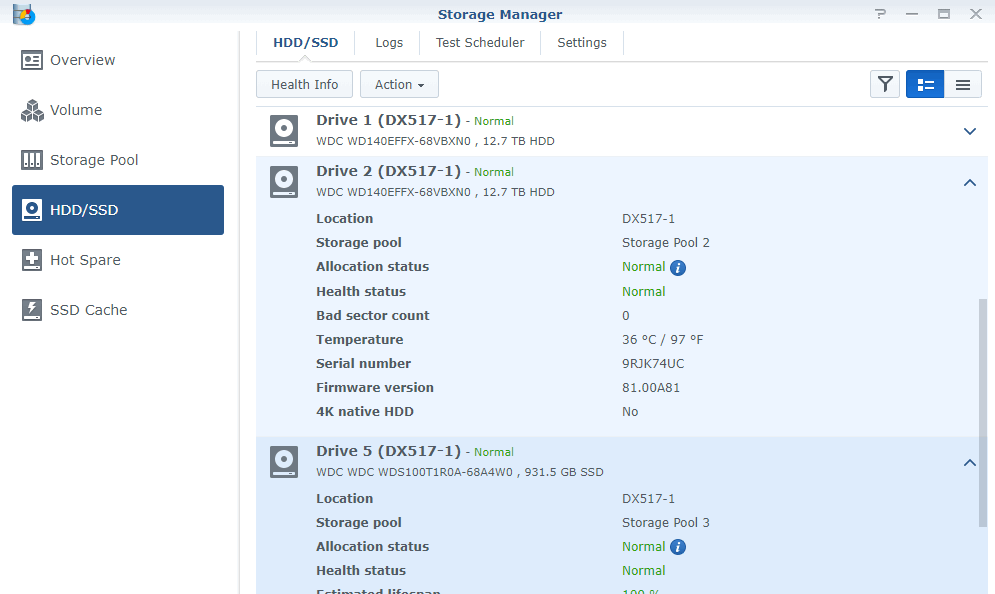
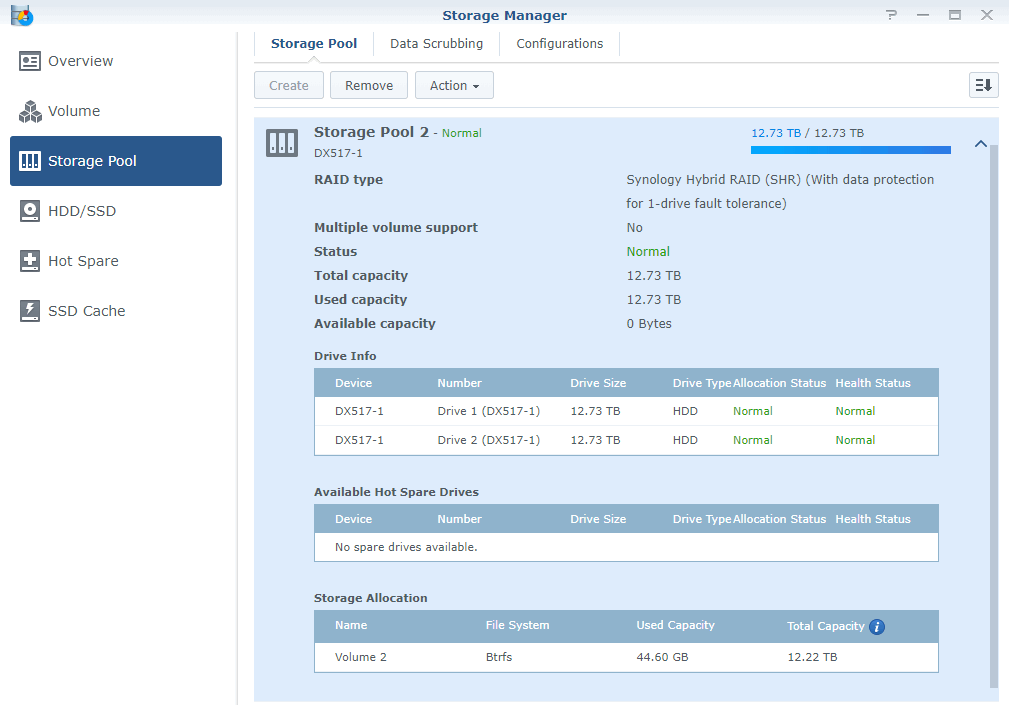
เราติดตั้งฮาร์ดดิสก์ WD Red 14 TB จำนวน 2 ตัวลงใน Synology DX517 ยูนิตเสริมสำหรับการใส่ฮาร์ดดิสก์ของ Synology NAS นะครับ โดยที่ตัวยูนิตหลักเป็น Synology DS1817+ ซึ่งระบบปฏิบัติการ DSM ก็ตรวจสอบชื่อและพื้นที่การใช้งานของฮาร์ดดิสก์ทั้ง 2 ลูกได้อย่างถูกต้อง และแจ้งออกมาว่ามีพื้นที่ใช้งานจริงได้ 12.7 TB หลังฟอร์แมตในระบบ BTRFS ซึ่งเราใช้การตั้งค่าฮาร์ดดิสก์ทั้ง 2 ลูกนี้เป็น SHR หรือ Synology Hybrid RAID ซึ่งทำให้ WD Red 14 TB 2 ลูกใช้พื้นที่ได้ราวๆ 12.7 TB เพราะพื้นที่อีก 12.7 TB ที่เหลือต้องเอาไว้สำรองข้อมูลครับ
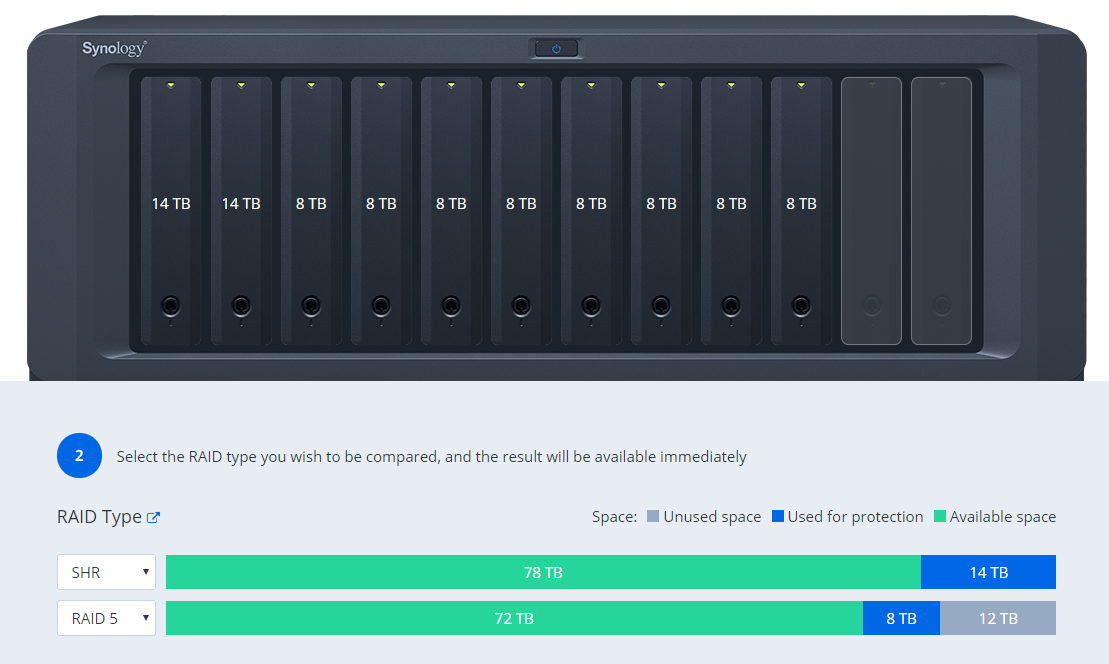
Synology DSM สามารถตรวจสุขภาพของ WD Red ได้ในระดับมาตรฐานคือผ่านระบบ S.M.A.R.T. (Self-Monitoring, Analysis and Reporting Technology) ที่ฮาร์ดดิสก์จะรายงานความผิดปกติกลับมายัง NAS ได้ แต่ไม่ได้มีระบบพิเศษอย่าง IronWolf Health Manager แบบในฮาร์ดดิสก์ Seagate Ironwolf ซึ่งเป็นการตรวจสอบปัญหาฮาร์ดดิสก์อีกชั้นหนึ่ง ตามปกติแล้วผู้ใช้จะดูรายงานของ S.M.A.R.T. ควบคู่กับตัวเลข Bad Sector Count หรือ Drive Reconnection Count เพื่อพิจารณาปัญหาของฮาร์ดดิกส์ ถ้าตัวเลขเหล่านี้เพิ่มขึ้นก็เตรียมเคลมฮาร์ดดิสก์ได้เลย ซึ่งจำนวนฮาร์ดดิสก์ที่เสียหายโดยไม่กระทบกับข้อมูลนั้นขึ้นอยู่กับว่าเราเลือกระบบ RAID อะไร เช่นระบบ SHR มาตรฐานของ Synology จะยอมให้ฮาร์ดดิสก์พังได้ 1 ลูกครับ แต่ถ้าเสียพร้อมกันหลายๆ ลูกก็งานเข้าแล้ว
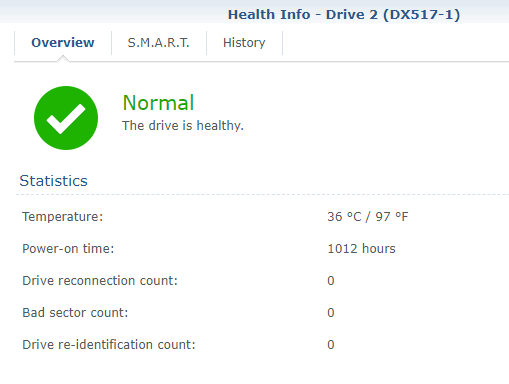
เทสต์ความเร็วจริงบน NAS
เราเทสต์ความเร็วในการใช้งานจริง โดยการเอาข้อมูลขนาด 131.75 GB ซึ่งเป็นโฟลเดอร์ที่มีไฟล์วิดีโอหลาย ๆ ตัวไปพักไว้ใน WD Red SSD ที่อยู่ใน NAS เพื่อให้ได้ความเร็วในการอ่านไฟล์สูงสุด
การทดสอบแรกคือย้ายไฟล์จาก SSD ไปลงฮาร์ดดิกส์ WD Red 14 TB ทั้ง 2 ลูก (ที่ทำ RAID แบบ SHR กันอยู่) เพื่อให้ได้ความเร็วในการเขียนไฟล์ออกมาครับ ซึ่งระหว่างย้ายไฟล์ ระบบก็แสดงความเร็วในการโอนตั้งแต่ 50 MB/s จนถึง 300 MB/s แล้วแต่ช่วงเวลา สรุปแล้วการเทสต์นี้ใช้เวลา 16 นาที 36 วินาที หรือได้ความเร็วในการเขียนประมาณ 132 MB/s ครับ
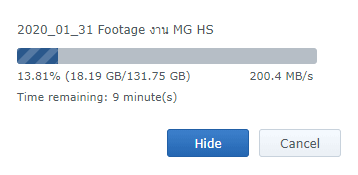
และการทดสอบต่อมาคือการย้ายไฟล์จากฮาร์ดดิสก์ WD Red 14 TB กลับไปเก็บยัง SSD เพื่อวัดความเร็วในการอ่านไฟล์ออกมาครับ ซึ่งก็ใช้เวลาในการย้ายไฟล์ 14 นาที 18 วินาที หรือได้ความเร็วในการอ่านประมาณ 154 MB/s ครับ
ความเร็วในการใช้งานจริงนี้ขึ้นอยู่กับหลายปัจจัยมาก ๆ เช่นรูปแบบของ RAID (RAID 0 จะอ่านข้อมูลเร็วที่สุด) , จำนวนไดรฟ์ที่ต่อพร้อมกัน (เชื่อมต่อไดรฟ์เยอะ ๆ ใน Pool เดียว ก็ทำให้การอ่านเขียนทำได้เร็ว) หรือลักษณะข้อมูลในไดรฟ์ ถ้าข้อมูลกระจายมากก็อ่านช้า แต่โดยรวมที่เราทดสอบได้ แม้ทำความเร็วไม่ได้เต็ม 210 MB/s ตามสเปก แต่ก็ยังเร็วกว่าความเร็ว 1 Gbps หรือ 125 MBps ซึ่งเป็นความเร็วสูงสุดของสายแลน Gigabit อยู่ดีครับ
การใช้ SSD ในระบบ NAS เพื่อเพิ่มความเร็ว

สำหรับการใช้งาน NAS ในองค์กรที่มีผู้ใช้ข้อมูลพร้อมกันมากๆ ระบบที่เป็นฮาร์ดดิสก์อย่างเดียว อาจทำงานไม่ทันนะครับ เพราะฮาร์ดดิสก์ต้องวิ่งหาข้อมูลไปมาตลอดเวลา ส่งผลทำให้ถ่ายโอนข้อมูลได้ช้าลง ถ้าเจอปัญหาแบบนี้ก็พิจารณาทางเลือกเอา SSD ไปเสริมประสิทธิภาพของ NAS ในรูปแบบ SSD Cache ได้ครับ ซึ่ง WD Red SA500 รุ่น SSD ก็มีให้เลือกทั้งแบบไดรฟ์ 2.5 นิ้ว หรือรูปแบบสล็อตแบบ M.2 ขึ้นอยู่กับว่า NAS ของเรานั้นจะรองรับรูปแบบไหนครับ ซึ่งก็ทำความเร็วในการอ่านได้ 560 MB/s และเขียนได้ 530 MB/s
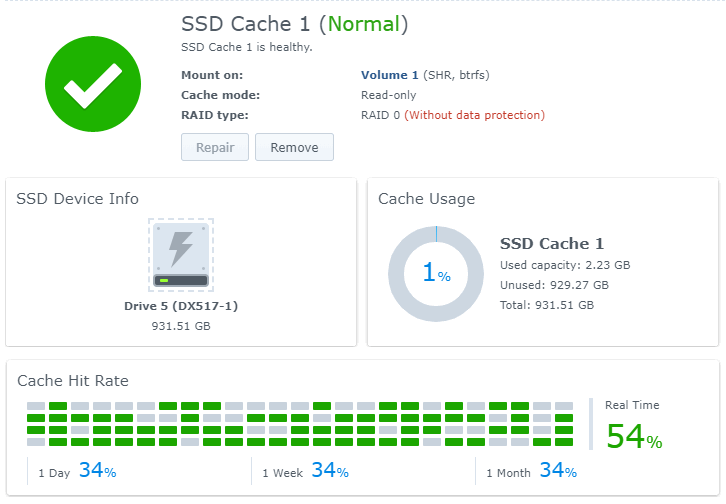
การเอา SSD ไปเสริมเป็นแคชนั้นแตกต่างจากการใช้เพื่อเก็บข้อมูลตรง ๆ นะครับ เพราะระบบจะพิจารณาอัตโนมัติว่าต้องเอาไฟล์อะไรไปเก็บไว้บน SSD บ้าง ซึ่งดูจากความต้องการในการใช้ไฟล์นั้น ถ้าเป็นข้อมูลที่ถูกผู้ใช้เรียกบ่อย ๆ ก็จะเอาไปเก็บใน SSD เพื่อให้ดึงข้อมูลไปใช้ได้อย่างรวดเร็ว ซึ่งยิ่ง SSD มีขนาดใหญ่มากเท่าไหร่ ก็จะสามารถเอาไฟล์มาเก็บไว้เป็นแคชได้มากขึ้น แต่ก็ไม่จำเป็นว่าต้องซื้อ SSD ขนาดใหญ่เสมอไปนะครับ เพราะระบบอย่าง Synology DSM จะมีฟังก์ชัน SSD Cache Advisor เพื่อคำนวนความต้องการในการใช้พื้นที่เพื่อเก็บไฟล์ที่เรียกบ่อยจริงๆ (Hot) อย่างของแบไต๋นั้นใช้ราวๆ 500 GB ก็พอใช้อยู่ครับ เผื่อลดงบในการซื้อลงไปได้ และประหยัดการใช้ RAM ใน NAS ด้วย เพราะยิ่ง SSD ใหญ่ ก็ต้องใช้แรมเพื่อจัดการเยอะ
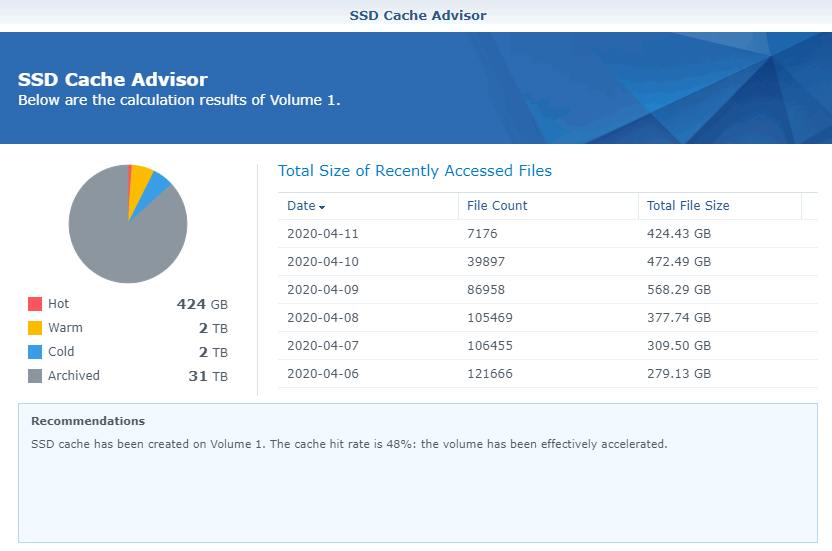
สรุปฮาร์ดดิสก์ WD Red น่าซื้อไหม

WD Red 14 TB ที่เราได้มารีวิวนั้นตั้งราคาเปิดตัวไว้ที่ 16,990 บาท ได้ประกัน 3 ปี ส่วนถ้าเป็น WD Red Pro 14 TB จะเปิดตัวที่ราคา 19,990 บาท ได้ประกัน 5 ปี ส่วน WD Red SA500 SSD ตั้งราคาเริ่มต้นที่ 2,990 บาทสำหรับความจุ 500 GB ซึ่งก็ถือเป็นราคาที่สมน้ำสมเนื้อ และสู้คู่แข่งได้ ส่วนเรื่องความทนทาน ตอนนี้เราคงยังบอกไม่ได้ครับ เพราะเสียบใช้มาไม่กี่เดือนเอง แต่การมีประกันหลาย ๆ ปีก็ทำให้อุ่นใจอยู่ครับ
- รีวิว Toshiba N300 ฮาร์ดดิสก์สำหรับ NAS ราคาดี
- รีวิว Seagate IronWolf Pro ฮาร์ดดิสก์ที่เกิดมาเพื่อ NAS โดยเฉพาะ เปิดดึงข้อมูลได้ทั้งวันอย่างทน!

พิสูจน์อักษร : สุชยา เกษจำรัส
